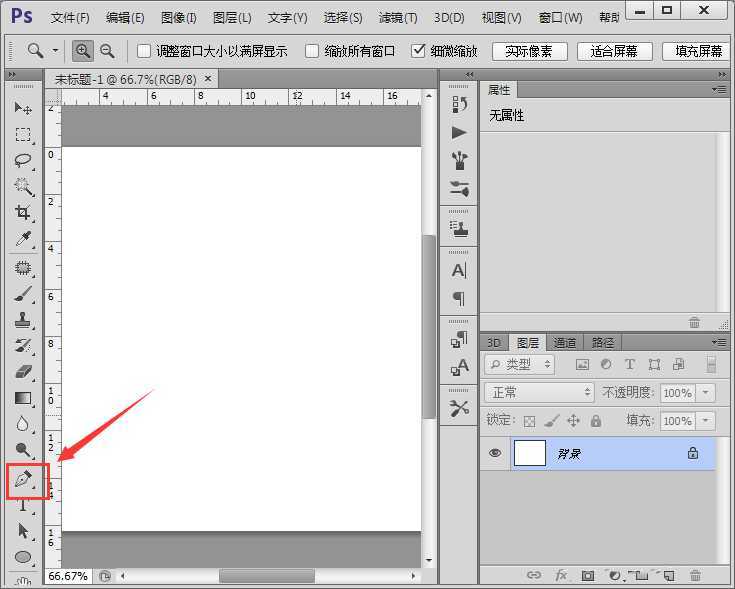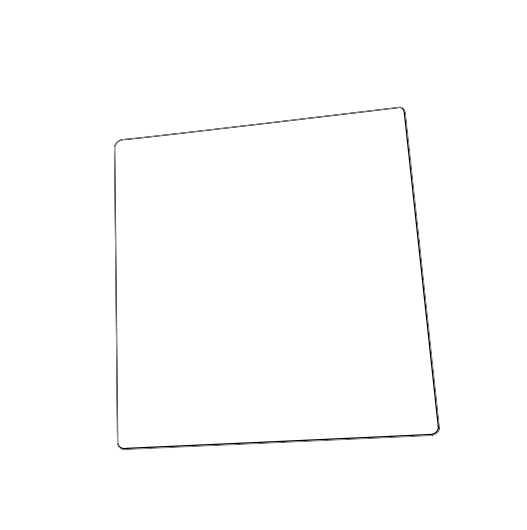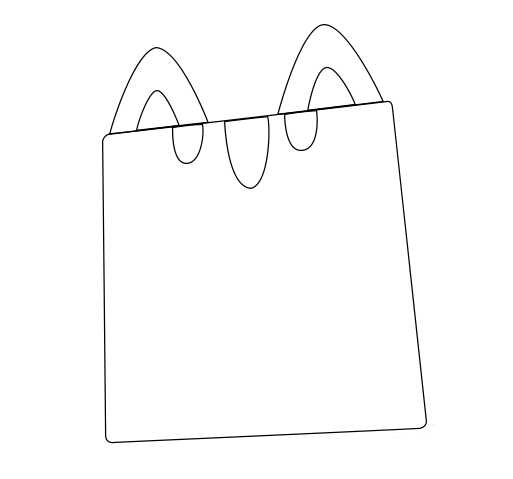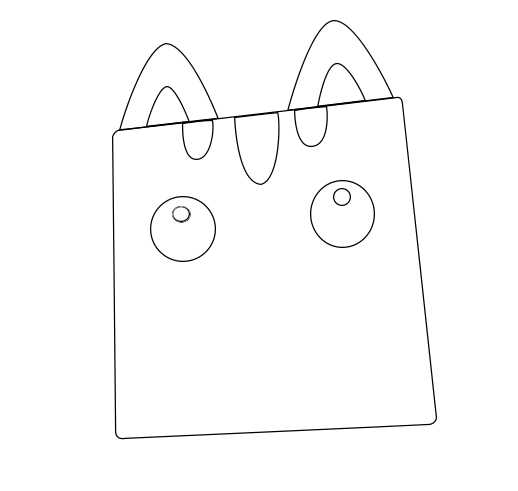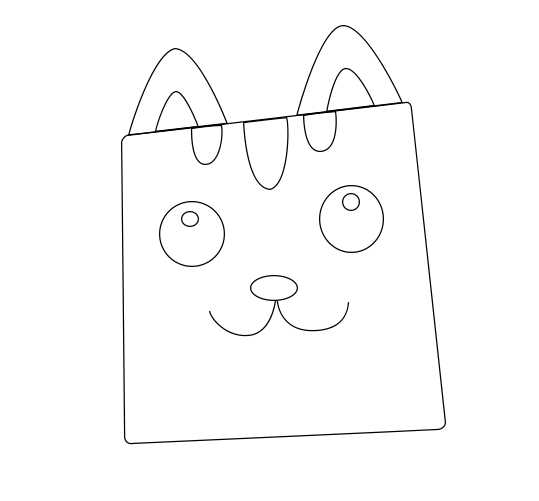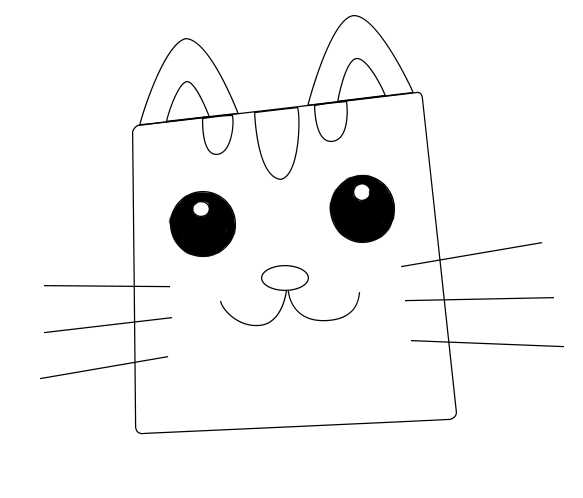ps怎么画简笔画猫脸? ps画方形猫脸的教程
平面设计 发布日期:2024/9/24 浏览次数:1
正在浏览:ps怎么画简笔画猫脸? ps画方形猫脸的教程
ps中想要画一个猫脸,该怎么画呢?下面我们就来看看ps画方形猫脸图形的教程。
- 软件名称:
- Adobe Photoshop 8.0 中文完整绿色版
- 软件大小:
- 150.1MB
- 更新时间:
- 2015-11-04立即下载
1、我们将ps这款软件打开,进入到ps的操作界面,然后在工具箱内找到钢笔工具,如图所示:
2、选择钢笔工具绘制出一个四边形作为猫脸,如图所示:
3、再在猫脸上面绘制出猫的两只耳朵,如图所示:
4、再在猫的头部上画出猫头部上的花纹,如图所示:
5、再在工具箱内找到椭圆形工具,如图所示:
6、选择椭圆形工具我们再在猫脸上画出猫的两只眼睛,如图所示:
7、子案子啊眼睛下面画出猫的鼻子和嘴巴,如图所示:
8、最后在嘴巴的两侧画出猫的胡须,然后再将猫的眼睛填充为黑色,这样猫脸我们就绘制好了,如图所示:
以上就是ps画方形猫脸图形的教程,希望大家喜欢,请继续关注。
相关推荐:
ps怎么给拿铁咖啡合成猫咪头像效果?
ps怎么手绘卡通熊猫? ps画熊猫的教程
ps怎么设计熊猫图案的吉祥物? ps熊猫吉祥物的设计方法
荣耀猎人回归!七大亮点看懂不只是轻薄本,更是游戏本的MagicBook Pro 16.
人们对于笔记本电脑有一个固有印象:要么轻薄但性能一般,要么性能强劲但笨重臃肿。然而,今年荣耀新推出的MagicBook Pro 16刷新了人们的认知——发布会上,荣耀宣布猎人游戏本正式回归,称其继承了荣耀 HUNTER 基因,并自信地为其打出“轻薄本,更是游戏本”的口号。
众所周知,寻求轻薄本的用户普遍更看重便携性、外观造型、静谧性和打字办公等用机体验,而寻求游戏本的用户则普遍更看重硬件配置、性能释放等硬核指标。把两个看似难以相干的产品融合到一起,我们不禁对它产生了强烈的好奇:作为代表荣耀猎人游戏本的跨界新物种,它究竟做了哪些平衡以兼顾不同人群的各类需求呢?
人们对于笔记本电脑有一个固有印象:要么轻薄但性能一般,要么性能强劲但笨重臃肿。然而,今年荣耀新推出的MagicBook Pro 16刷新了人们的认知——发布会上,荣耀宣布猎人游戏本正式回归,称其继承了荣耀 HUNTER 基因,并自信地为其打出“轻薄本,更是游戏本”的口号。
众所周知,寻求轻薄本的用户普遍更看重便携性、外观造型、静谧性和打字办公等用机体验,而寻求游戏本的用户则普遍更看重硬件配置、性能释放等硬核指标。把两个看似难以相干的产品融合到一起,我们不禁对它产生了强烈的好奇:作为代表荣耀猎人游戏本的跨界新物种,它究竟做了哪些平衡以兼顾不同人群的各类需求呢?